coreldraw怎麼勾畫輪廓圖_coreldraw勾勒輪廓圖教學
當你需要處理影像時,如何快速取得輪廓圖是一項常見挑戰。透過 CorelDRAW 的強大功能,你可以輕鬆勾勒輪廓圖,為你的設計增添額外的創意和專業感。在這篇文章中,php小編柚子將為你詳細介紹 CorelDRAW 勾畫輪廓圖的簡單步驟,幫助你輕鬆掌握這項實用技能。
1、先開啟CorelDRAW,繪製一個需要的圖形。
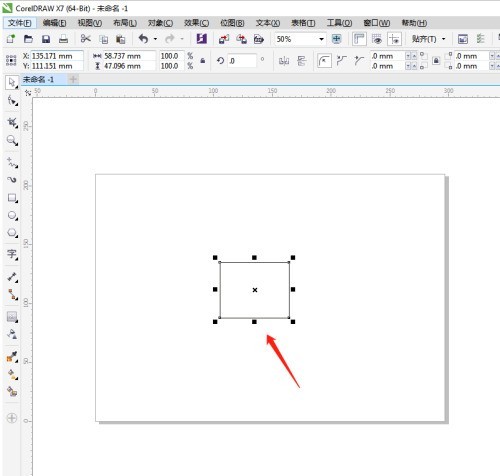
2、然後點選左側工具列上的【輪廓圖】。
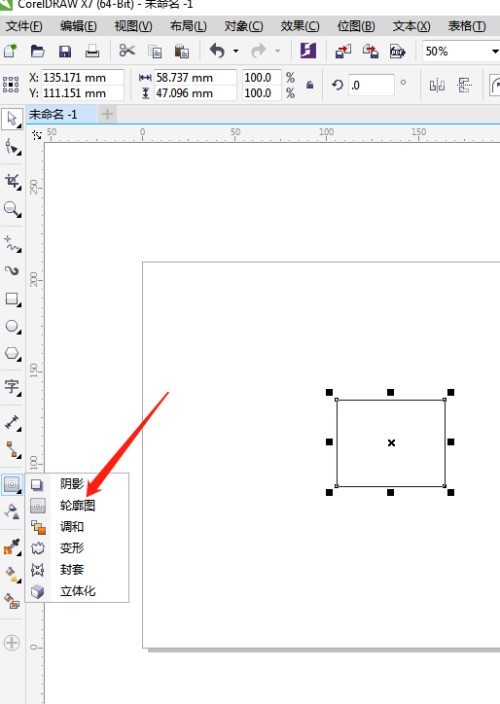
3、接著在屬性列上設定輪廓線在外部或內部,設定輪廓步數與間距。
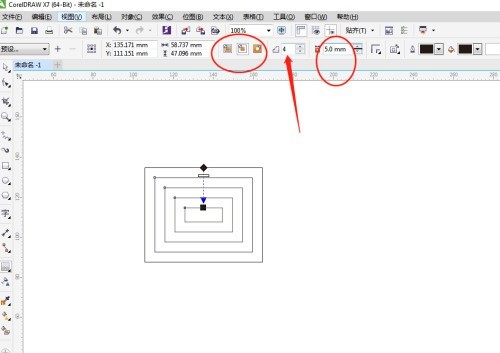
4、最後如圖,輪廓圖就勾勒完成了。
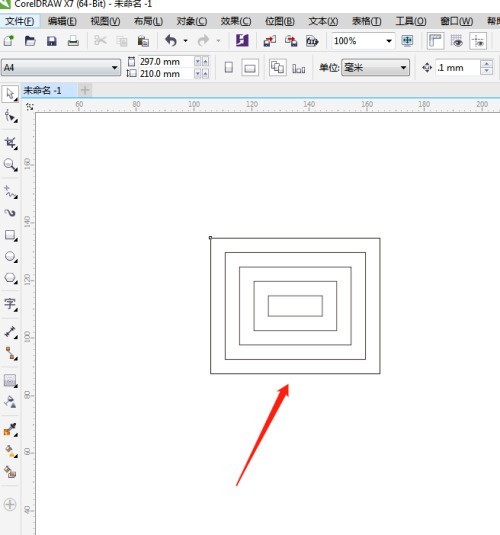 #
#
以上是coreldraw怎麼勾畫輪廓圖_coreldraw勾勒輪廓圖教學的詳細內容。更多資訊請關注PHP中文網其他相關文章!
本網站聲明
本文內容由網友自願投稿,版權歸原作者所有。本站不承擔相應的法律責任。如發現涉嫌抄襲或侵權的內容,請聯絡admin@php.cn

熱AI工具

Undresser.AI Undress
人工智慧驅動的應用程序,用於創建逼真的裸體照片

AI Clothes Remover
用於從照片中去除衣服的線上人工智慧工具。

Undress AI Tool
免費脫衣圖片

Clothoff.io
AI脫衣器

AI Hentai Generator
免費產生 AI 無盡。

熱門文章
R.E.P.O.能量晶體解釋及其做什麼(黃色晶體)
2 週前
By 尊渡假赌尊渡假赌尊渡假赌
倉庫:如何復興隊友
4 週前
By 尊渡假赌尊渡假赌尊渡假赌
Hello Kitty Island冒險:如何獲得巨型種子
3 週前
By 尊渡假赌尊渡假赌尊渡假赌
擊敗分裂小說需要多長時間?
3 週前
By DDD
R.E.P.O.保存文件位置:在哪里以及如何保護它?
3 週前
By DDD

熱工具

記事本++7.3.1
好用且免費的程式碼編輯器

SublimeText3漢化版
中文版,非常好用

禪工作室 13.0.1
強大的PHP整合開發環境

Dreamweaver CS6
視覺化網頁開發工具

SublimeText3 Mac版
神級程式碼編輯軟體(SublimeText3)







![[已驗證的] Steam錯誤E87修復:幾分鐘之內再次獲取遊戲!](https://img.php.cn/upload/article/202503/18/2025031817560457401.jpg?x-oss-process=image/resize,m_fill,h_207,w_330)






